Offerta di task manager di terze parti estesafunzionalità per gli utenti che non è possibile trovare nel Task Manager di Windows predefinito. In precedenza, Usman ha esaminato System Explorer, un task manager avanzato che consente di visualizzare e gestire rapidamente i processi di sistema e utente e offre una moltitudine di funzionalità e opzioni per consentire all'utente di visualizzare tutti gli elementi correlati ai processi di sistema in qualche modo. Oggi abbiamo un altro task manager portatile chiamato Task Manager DeLuxe, che offre potenti funzionalità disponibili inTask Manager di Windows predefinito, insieme a molti altri incantesimi. Offre la navigazione, il monitoraggio e l'amministrazione di processi, servizi, sessioni, Autoruns e informazioni di sistema e domini delle prestazioni. Per visualizzare i processi secondari di un'applicazione raggruppati insieme, è possibile passare dalla visualizzazione del processo dalla visualizzazione normale a quella ad albero. L'applicazione consente inoltre di gestire l'avvio di Windows senza aprirlo msconfig. Altro su Task Manager DeLuxe dopo l'interruzione.
L'applicazione consente di visualizzare i processi in base alle categorie, che possono essere modificati dal menu a discesa in alto. Le categorie includono All processi, processi non di sistema, processi di sistema, processi utente registrati e Processi non rispondenti. Ciò consente agli utenti di risparmiare molto tempopassando attraverso l'elenco dei processi attivi. Ad esempio, se stai cercando un processo che non risponde, invece di consultare l'elenco completo per cercare un processo, puoi semplicemente selezionare Processi non rispondenti dall'elenco a discesa.

La vista del processo può essere commutata per essere visualizzatacome un albero da vedere, sotto il quale particolare processo principale sono in esecuzione i processi secondari. Ad esempio, se hai molte schede aperte nel tuo browser Google Chrome, il Visualizza come albero L'opzione li raggrupperà insieme nel processo chrome.exe. È possibile selezionare i processi e terminare più processi contemporaneamente dal Termina i processi controllati opzione disponibile nell'angolo in basso a destra.
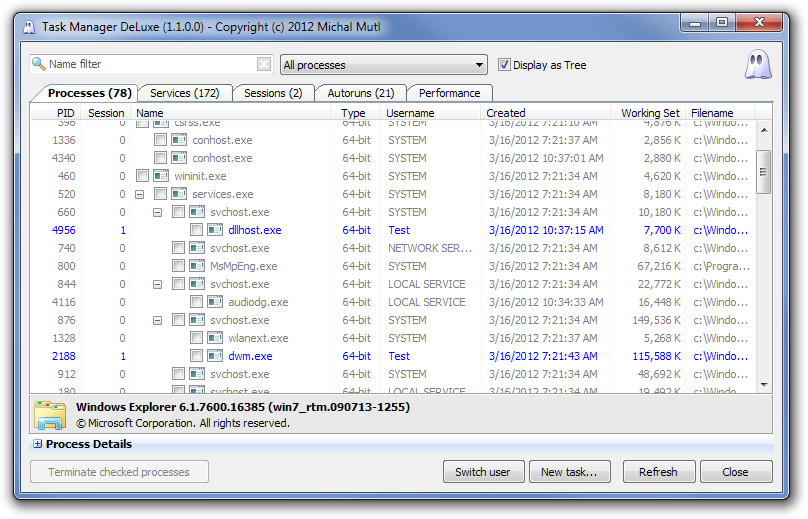
Facendo doppio clic su un processo si apriranno le sue proprietà che consentono di visualizzare il Generale, Immagine e Prestazione proprietà correlate.
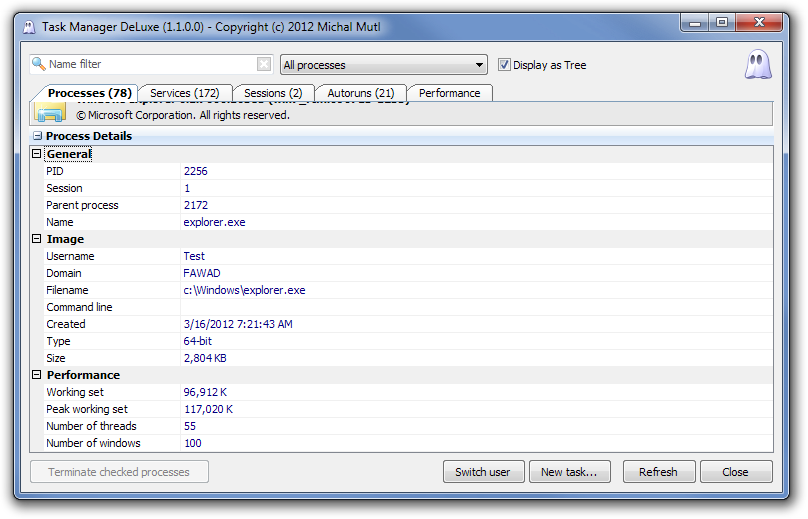
Il Autoruns scheda consente di aggiungere e rimuovere programmi dall'avvio di Windows. Seleziona i processi e fai clic Rimuovi Autoruns controllati per rimuoverli e scegliere Nuovo compito per aggiungere nuovi programmi all'avvio di Windows.
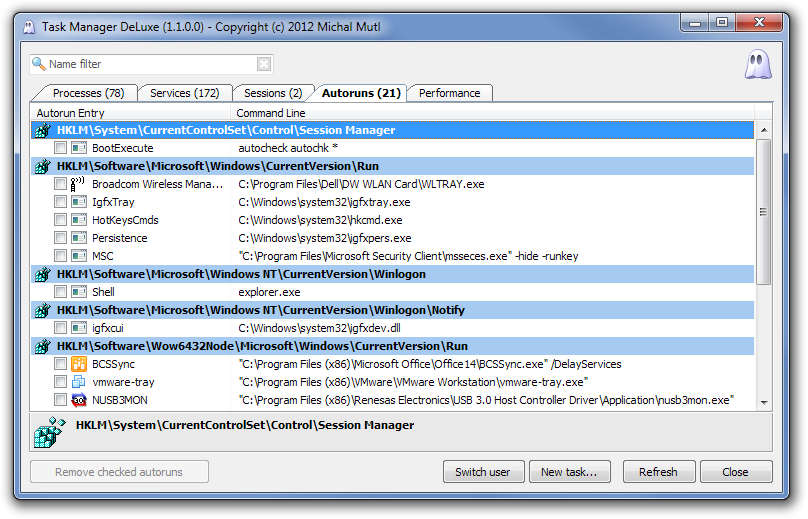
Può essere un po 'difficile localizzare manualmente il fileha avviato e arrestato i servizi nel Task Manager di Windows predefinito. In Task Manager DeLuxe, la scheda Servizi codifica a colori tutti i servizi avviati e arrestati ed elenca tutti i servizi avviati in blu.
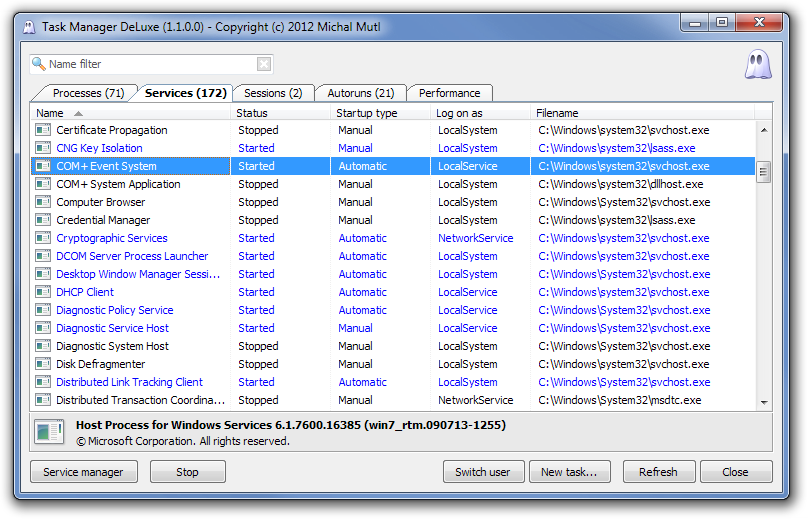
Task Manager DeLuxe funziona su tutte le versioni a 32 e 64 bit di Windows.
Scarica Task Manager DeLuxe













Commenti